17.5 模板另存
如果若干模板的表样很相像,我们可以先定义好一个模板,然后把这个模板另存成一个新模板,然后再稍作修改,就完成了相似模板的设计。
把一个模板另存为新模板的步骤是:
- 以设计者身份登录系统,进入设计栏目。
- 选中模板,右键【另存为….】
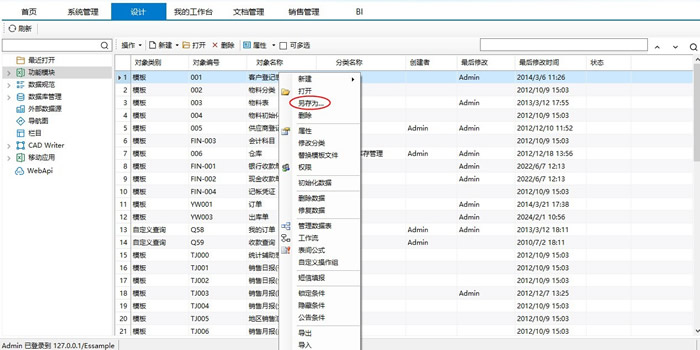
3.弹出下面的“模板另存”窗口,输入新模板的编号和名称。
选择模板分类默认显示选中模板当前的分类,点击按钮可以选择模板分类。
如果新模板上要定义的数据表和原模板上的数据表的大部分字段都一样,可以勾选“另存旧模板上的数据表”;
如果新模板上要定义的表间公式和原模板也很类似,可以勾选“另存旧模板上的表间公式”;
假如原模板上有工作流,还可以勾选“另存旧模板”上的工作流;
假如上述三个选项都没有勾选,窗口上将有【完成】按钮,点此按钮完成模板的另存,新模板将只有表样,数据项等都需要重新定义。
如果勾选了某些选项,则窗口上没有【完成】按钮,需要点击【下一步】,做进一步指定。
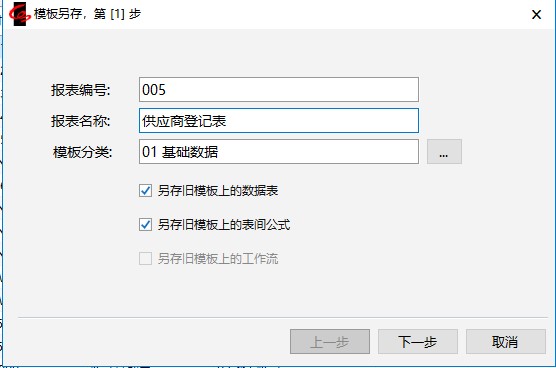
4.如果第一步勾选了“另存旧模板上的数据表”,窗口上会出现下面的内容,列出原模板上定义的所有数据表,可以改成新表名;假如新表名和旧表名一样,则相当于新模板上的数据表“映射”到原数据表;(关于数据表映射,参见20章),点击【下一步】。
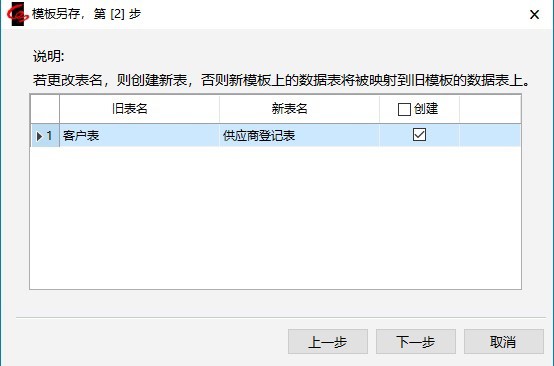
5.如果第一步勾选了“另存旧模板上的表间公式”,窗口上会出现下面的内容,列出旧模板上定义的所有表间公式,凡是想留在新模板上的公式,在其名称前面打勾;
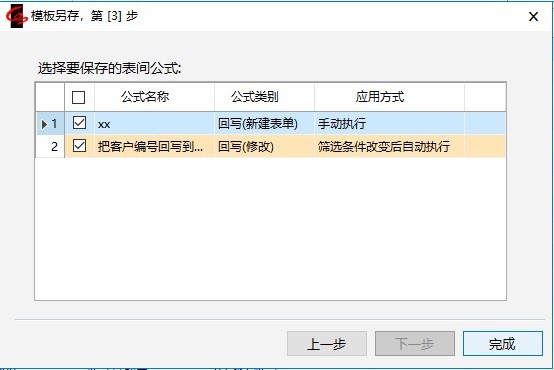
6.点击【完成】,原模板被另存成了一个新的模板。然后弹出如下的提示:
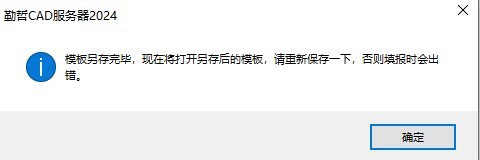
7.点击【确定】,自动打开新模板,进入设计状态,这时,可以修改新模板的表样,修改新表中的字段名等等。最后保存模板。